今回はWallpaper Engineという壁紙を動かしたりエフェクトを付けたり出来るソフトウェアを紹介します。
どういうソフトウェアなのか具体的に説明すると、PCの壁紙を3D、2Dのアニメーションや一部のエフェクトはマウスカーソルに合わせて動かす等の事が出来ます。
更にパソコンのスペックに合わせて品質を落としたり、フルスクリーンでウィンドウを開いている際に一切見えない壁紙は、一時的停止したりも出来ます。
このソフトウェアは'Steam'というゲームを購入するサービスがありそこで購入する事が出来ます。
お金(399円)はかかってしまいますが、Steamは時期に沿ったサマーセールやハロウィンセール等、他にも沢山のセールを行っていたりWallpaper Engine自体人気だったりして安くなっている可能性が高いので、安い時を見計らって購入する事をおすすめします。
それでは早速説明していきます。
Steamの導入
まずはSteamを導入しなければいけません。
Steamの導入方法に関しては以下の記事を参考にしてください。
ダウンロード&インストール
steamでストアページを開きます。
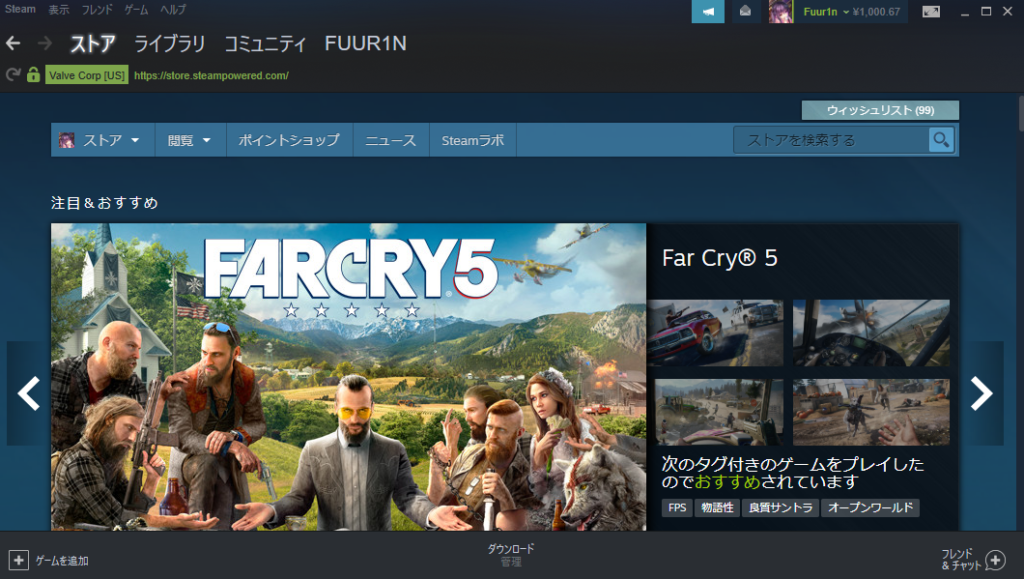
そこの右上の方にある「ストアを検索する」から'Wallpaper Engine'と打ち検索します。
「壁紙」と打っても出てきましたが、基本はそのゲーム名で調べないと出てこないので気をつけてください。
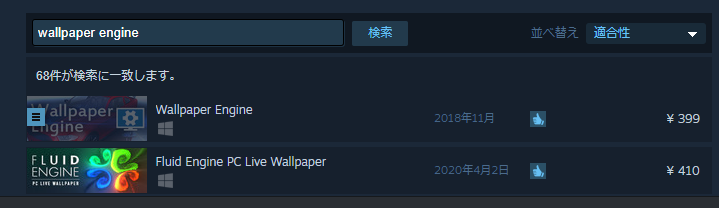

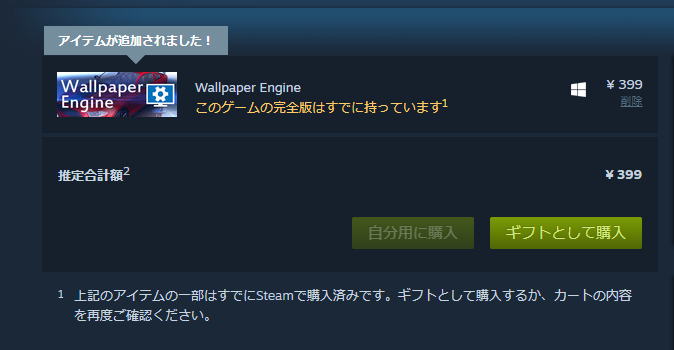
購入出来たらライブラリページを開きます。
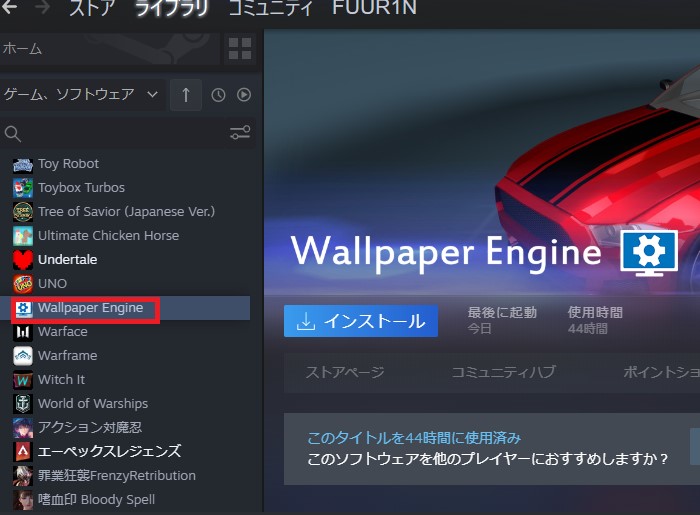
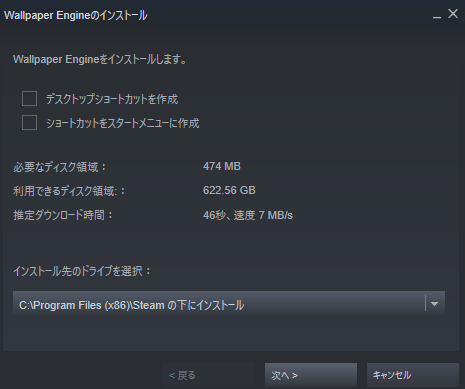
インストール先は、PCを起動してからwallpaper engineをすぐに起動るためにもCドライブをおすすめしますが、このソフト自体軽いのでDドライブでも問題はないかと思います。
選択したら「次へ」をクリックします。
これでインストールが始まります。
少し経てばインストールは完了します。
起動
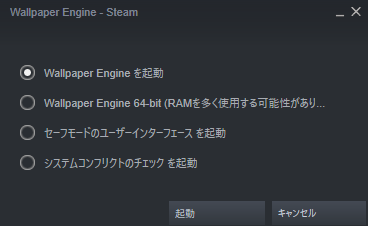
よほどの事がない限り'Wallpaper Engine 64-bit'の方で起動する事をおすすめします。
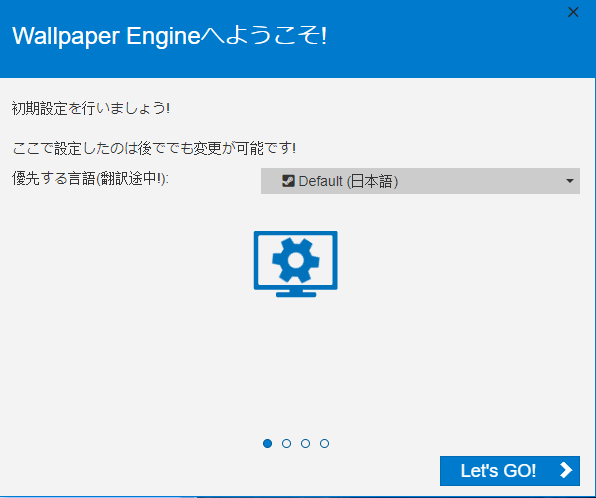
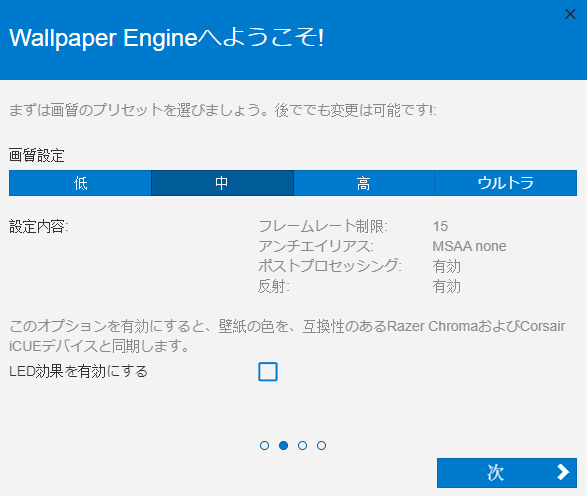
画質設定はこれから選ぶ壁紙によって変えた方が良いので、今はなんとなく設定しておけば大丈夫です。
LED効果はいらないのでチェックを外しました。
「次」をクリックします。
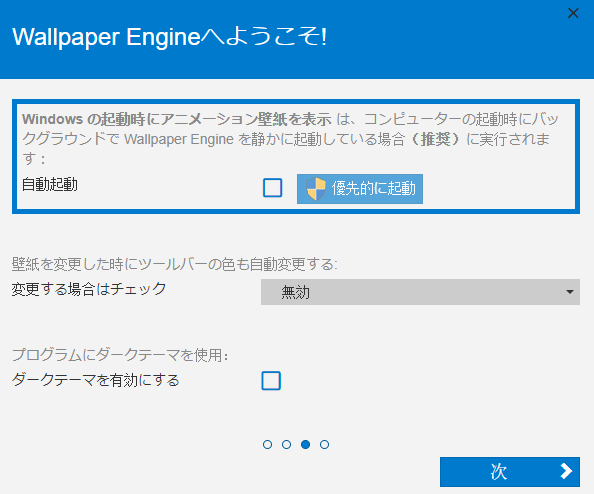
自分は自動起動だけにチェックを入れてると、wallpeper engineが起動してくれないので、優先的に起動も選んでいます。
「ツールバーの色を自動変更」とは壁紙を選んだ際にその壁紙で設定されてるツールバーの色を適用させるかどうかの設定です。
自分は無効にしていますが、おまかせします。
「ダークテーマを有効」にはチェックを入れています。
どのような効果があるのか分かりませんが、windowsの設定画面とかiphoneとかでも基本的にダークモードを使っていて慣れてるので、ダークテーマを有効にしています。
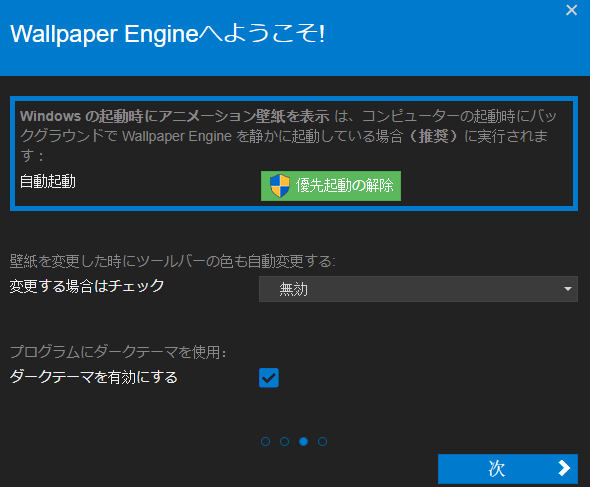
問題がなければ「次」をクリックします。
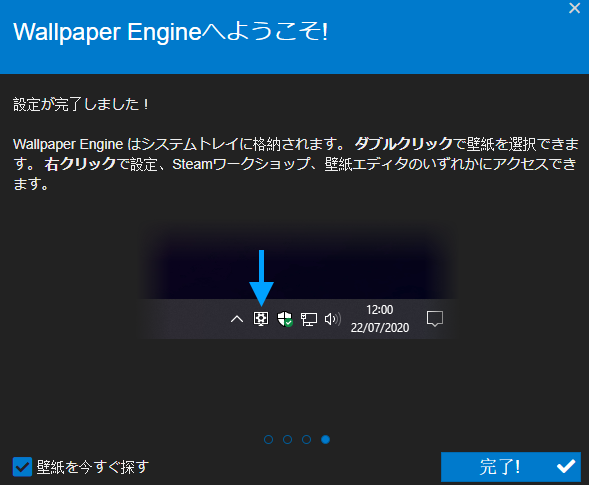
使い方
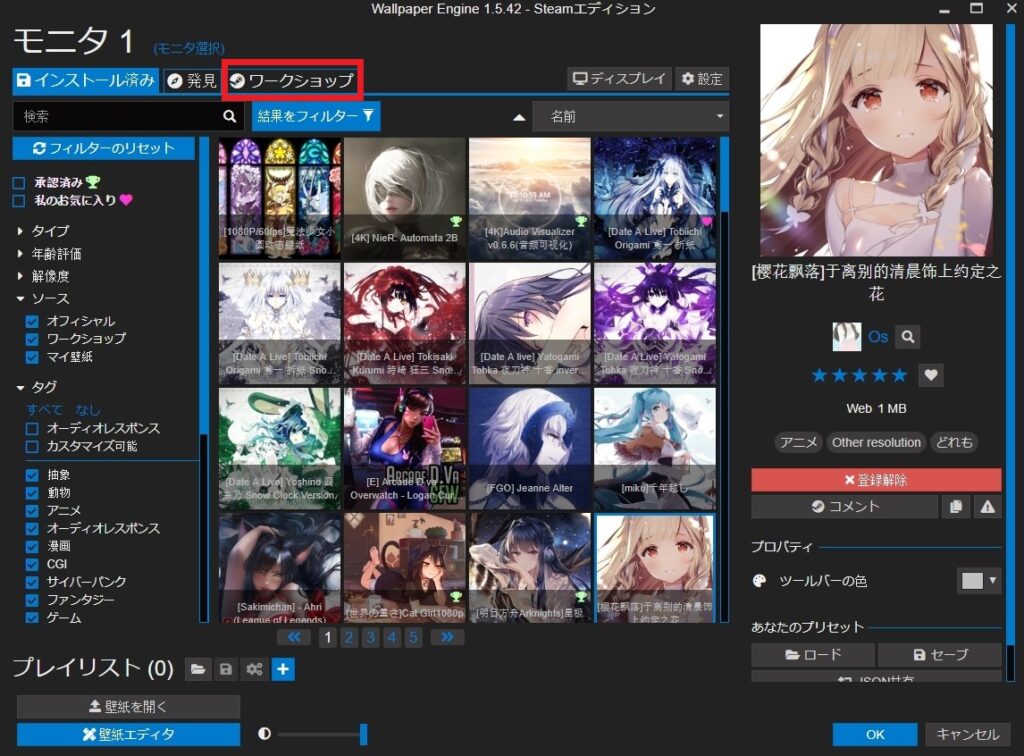
画像のような画面が開けたら、最初は画像のように沢山の壁紙があるわけではないと思うので「ワークショップ」と書かれた部分をクリックします。
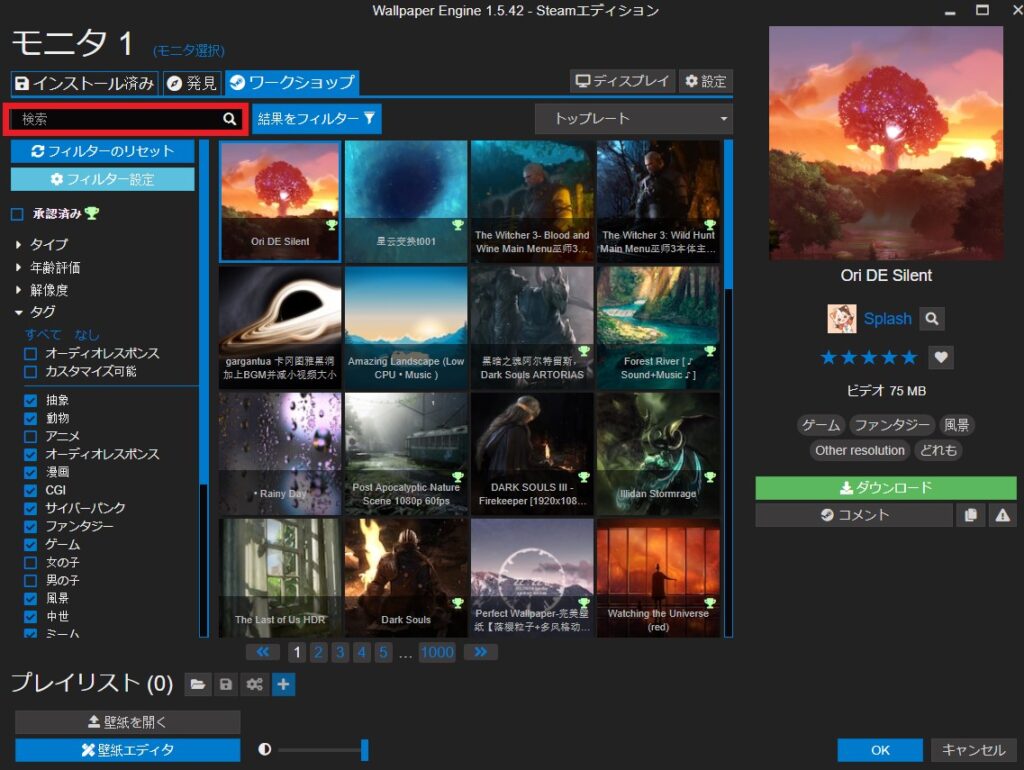
画像のように何も検索しなくても壁紙が沢山表示されるので、ズラーッと眺めてみて良さそうな壁紙を探すことも出来ます。
欲しい壁紙が見つかったらそれをダブルクリックするか右側にある「ダウンロード」と書かれた緑色のボタンをクリックする事でダウンロード出来ます。
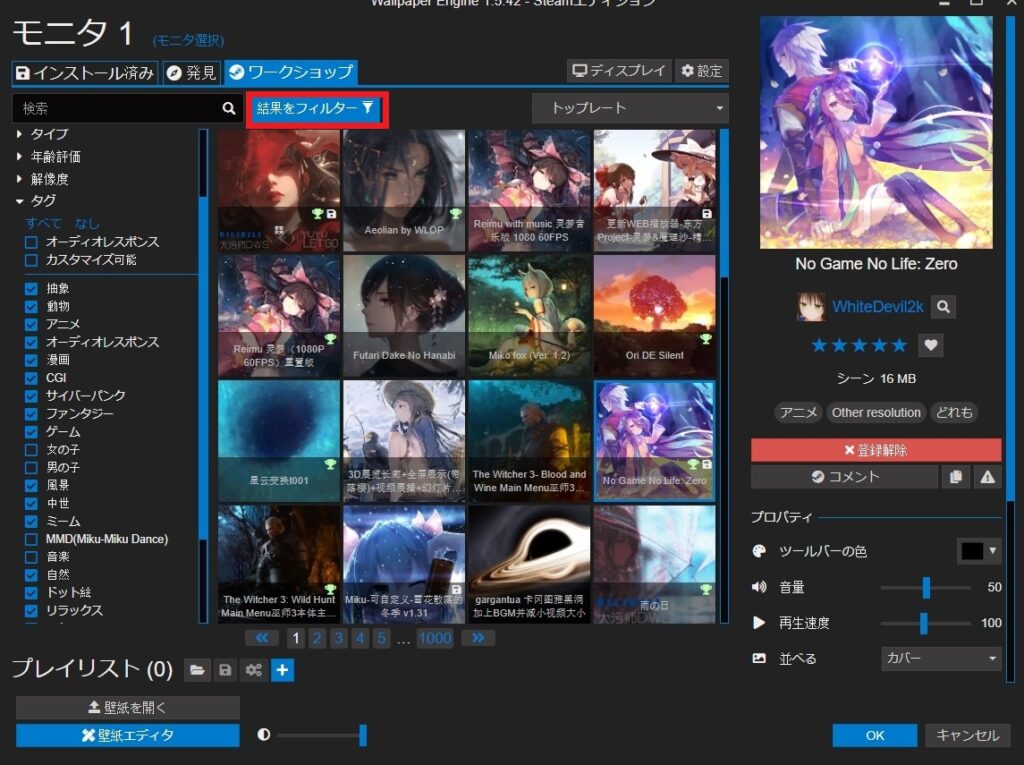
「結果をフィルター」をクリックすると画像のように左側に表示するジャンルを指定できます。
「アニメ」にチェックを入れるとアニメの壁紙が沢山出てきます。
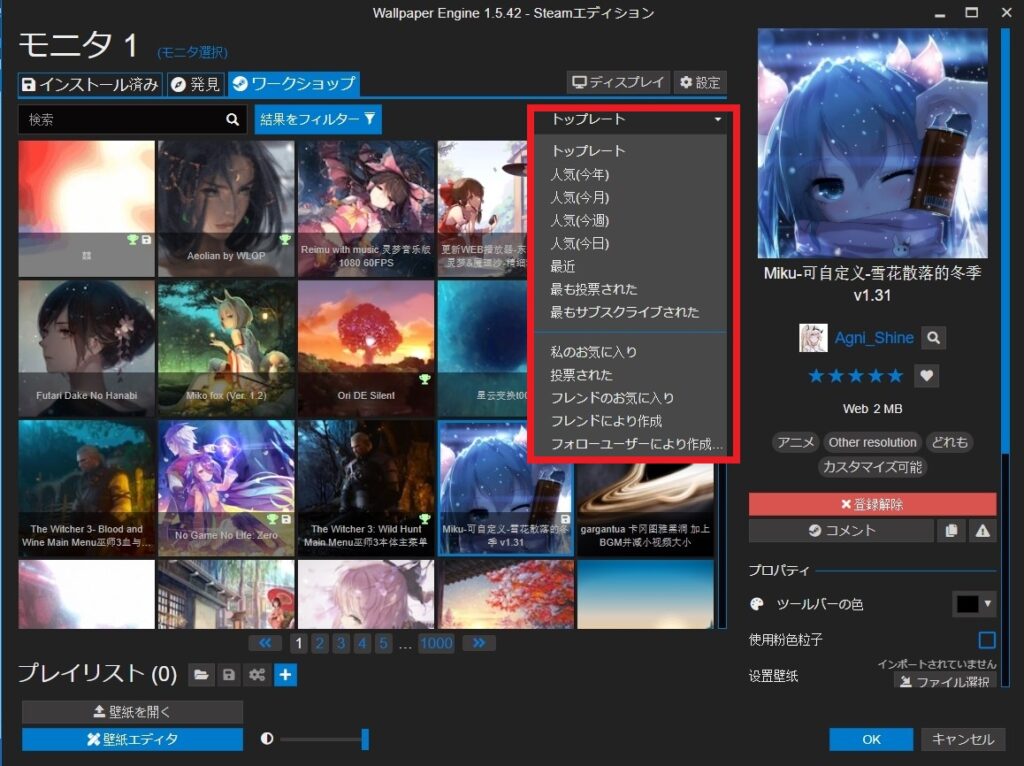
トップレートにある壁紙は、初期の頃からありそれなりに人気のある壁紙が多くて、新しい壁紙が出てくる事は少ないです。
なので「人気(今月)」とかで調べると新しくて面白い壁紙が沢山あるので、トップレートで探すのに飽きたら使ってみてください。
設定
初期のセットアップで色々弄ったので設定する部分はありませんが、確認しておきたい点とかもあるので一応載せておきます。
パフォーマンス
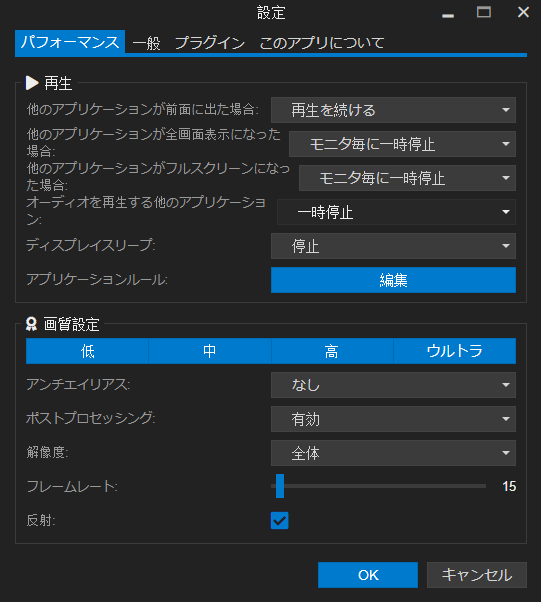
自分の設定はこのような感じです。
・オーディオを再生する他のアプリケーション
youtubeやspotify等で音楽や動画を再生する時はwallpaper engineで流れる音楽を停止してます。
とは言っても普段からwallpaper engineで音楽を流さないので今はありませんが、とりあえず「一時停止」にはしています。
他の部分は弄っていません。
画質設定は自分の環境や好みに合わせてもらえば大丈夫ですが、フレームレートだけは15以上にしておく事をおすすめします。
何故かと言うと、15未満だとエフェクトの動きが鈍くなって見づらくなってしまうからです。
一般
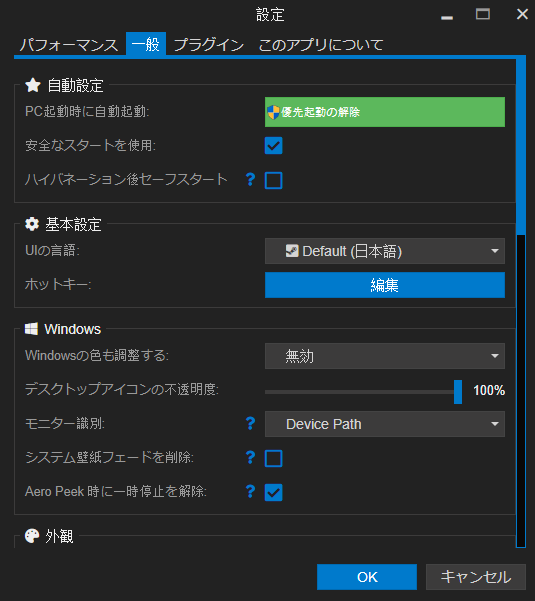
こここは自動設定の自動設定しか弄っていません。
・PC起動時に自動起動
普通にチェックを入れただけだとWallpaper Engineが起動してくれないので「優先的に起動」を有効にしています。
プラグイン
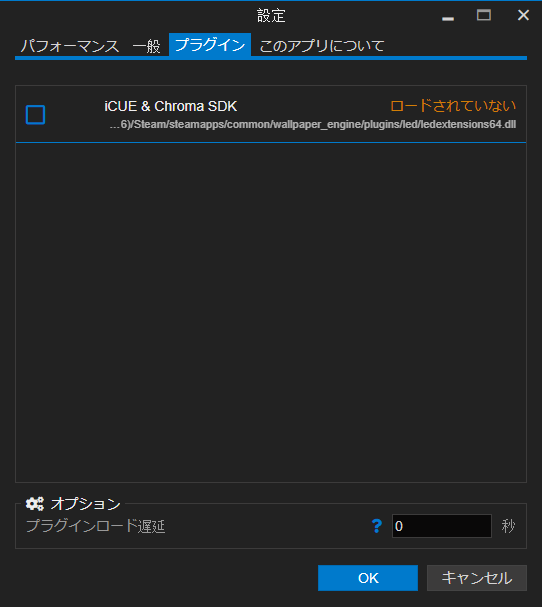
プラグインは何も設定していません。
以上で問題がなければ'OK'をクリックします。
電源オプションで自動スリープを有効化
Wallpaper Engineを起動したままだと自動スリープしなくなってしまいます。
なので、その場合は電源オプション設定をする事で自動スリープするようになります。
目次の「細かい電源設定」→「マルチメディアの設定」を見ていただければ設定出来るかと思います。
設定方法は以下の記事で説明しています。
まとめ
- steamの導入
- wallpaper engineの導入
- 使い方
- 設定
と簡単にですが、説明しました。
他にも自分で壁紙を作る事も出来るので興味があればやってみてください。
因みに今の自分の壁紙は下にある画像のようになっています。

Nier Automataが好きなので2Bの壁紙とサブモニターは単に絵が好きなので使っています。
